Как се прави промяната в езика в парата

- 2569
- 180
- Leslie Jacobi
Локализацията на програмите ви позволява правилно и бързо да възприемате информацията, която се предоставя на потребителя на монитора. Това помага на такива поискани услуги, тъй като Steam получават повече привърженици и потребители.

В програмния интерфейс
Преди да промените независимо текущия език в стимула, струва си да знаете, че някои от приложенията, които са предназначени за определен регион. Това се дължи на факта, че те не могат да бъдат използвани в други страни. Повечето марки разработват своите продукти за такива популярни операционни системи като Windows, Linux и OS X.
Важно. В допълнение към факта, че Steam може да промени езика, потребителят е достъпен за актуализации, които променят местоположението на бутоните, иконите и менюто.Можете сами да осигурите руски дизайн за клиента. За да направите това, просто преминете стъпка -by -step алгоритъм:
- Включваме компютъра, стартираме платформата и влизаме в него;
- Отиваме в раздела „Настройки“;
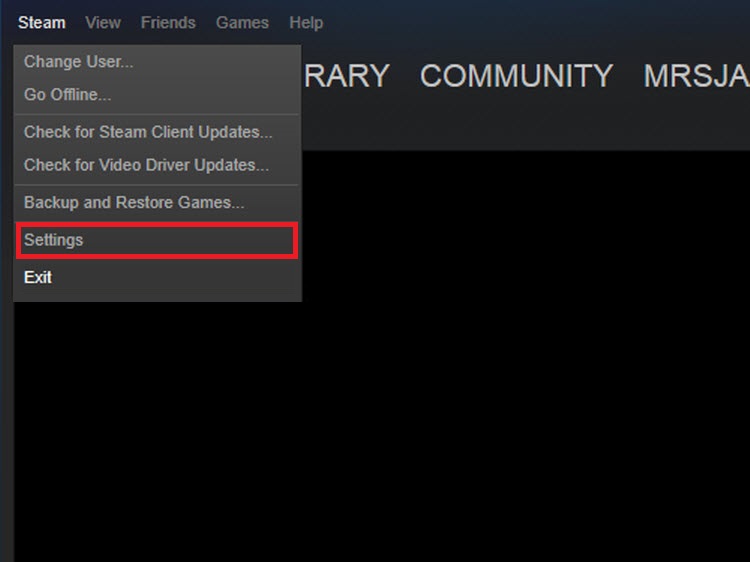
- Кликваме върху връзката "интерфейс", за да изберем необходимите езикови настройки на интерфейса, които са различни от английския, който по подразбиране е по подразбиране;
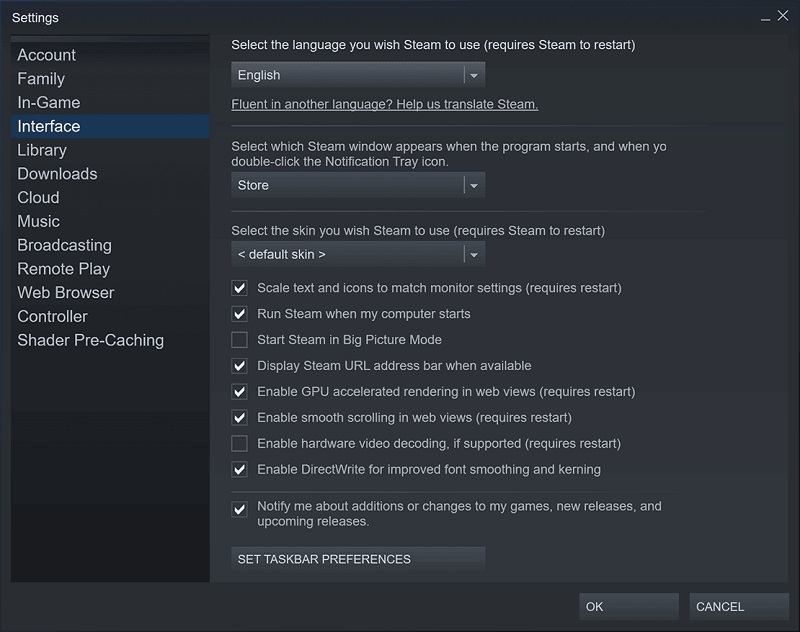
- В първата колона има списък с отпадане на съществуващите езици;
- Превъртахме през списъка до линията с името „Руски (руски)“;
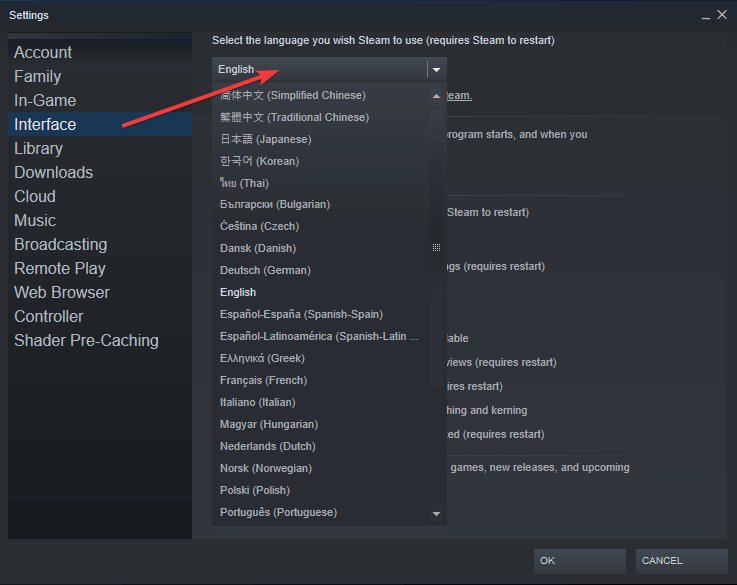
- Кликнете върху бутона, за да запазите направените промени.
За да пресечете системата, просто намерете елемента от менюто „Рестартиране на пара“. След като всичко се рестартира, можете веднага да използвате услугата.
През лентата на задачите
Тези, които използват услугата под операционната система на Windows, трябва да знаят как да променят текущия език на руски език в пара чрез лента на задачите. В долния десен ъгъл с класическото местоположение на панела за задачи, до секцията за час/дата има етикет на Steam. По подразбиране иконата се показва дори с неизползвана опция.
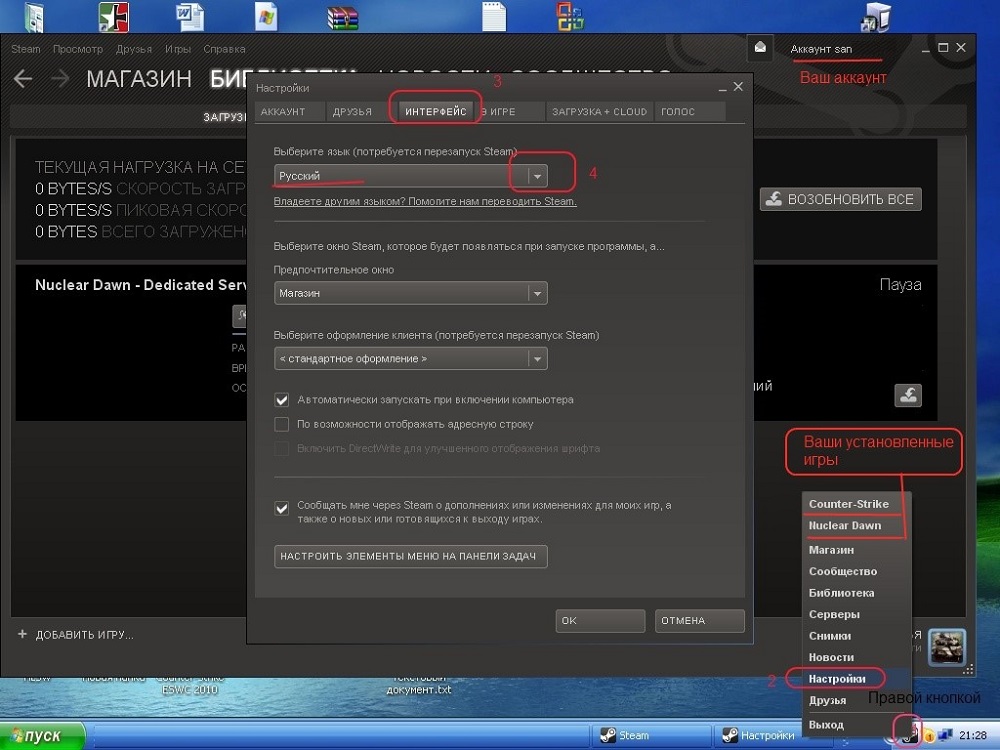
За да се отървете от английския и да се конфигурирате под езика си, трябва да изпълнявате стъпка -by -стъпкови инструкции:
- Внасяме курсора в иконата на Steam и щракнете върху десния клавиш на мишката;
- В получения списък на контекстното меню е лесно да се открият настройките „настройка“;
- Ще се появи колона пред потребителя, в който той е длъжен да избере позицията на „интерфейс“;
- В формираните настройки на интерфейса една от точките ще бъде езикът на езика, ние избираме предпочитаните;
- За да бъдат запазени въведените настройки, щракнете върху бутона "OK".
Такава методология за избор на предпочитан език на интерфейса е доста често срещана. Дори в следващите версии на Услугата тя остава непроменена.
Командата за изпълнение в Windows
Опитните потребители на Steam се срещнаха с такава грешка, която се проявява под формата на независимо завръщане от руския език на английски език. Можете да отстраните възникналите проблеми, като използвате STEP -BY -STEP настройки:
- Чрез реда за търсене на стандартното меню „Старт“ в операционната система Windows активираме командата „изпълнение“;
- Ще се появи прозорец, в който е необходимо да се регистрирате с латински букви Regiedit и след това да щракнете върху „OK“;
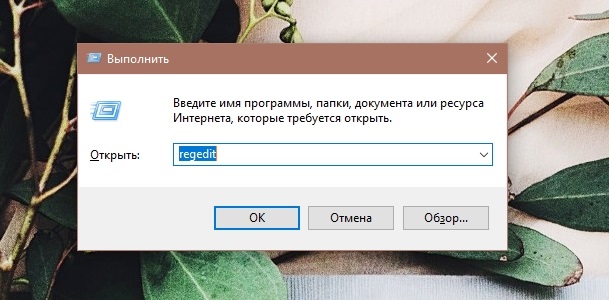
- На следващия етап ще трябва да отворите пътя Hkey_current_user \ софтуер \ вентил \ Steam;
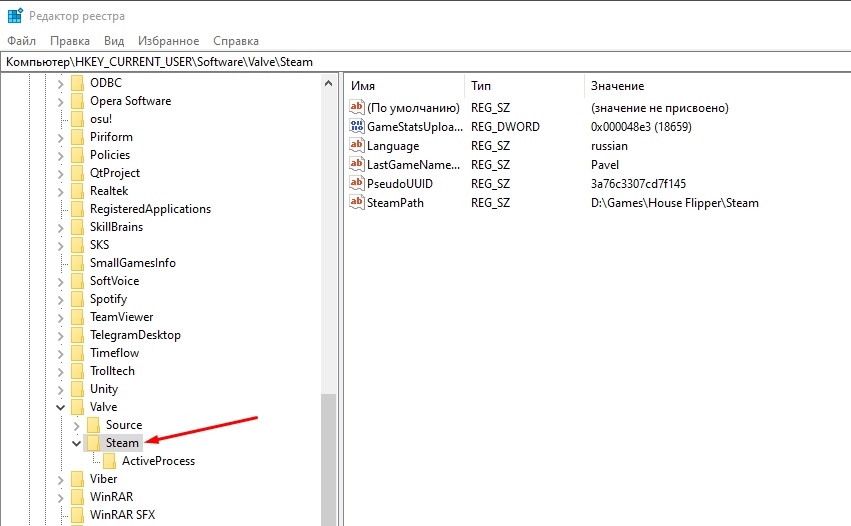
- За диалогов прозорец е необходимо да коригирате стойността на низ на регистъра, за това отпечатваме в ред с празнина Език руски, Да се установи руски.
Регулираните корекции вече не трябва да се спускат дори при внезапен провал. Всички данни на включения език вече ще запазват в регистъра на операционната система.
Как да промените езика в игрите, добавени към библиотеката
Превеждането на настоящата версия на Steam на руски език не е толкова трудно. Такива корекции обаче не винаги се актуализират за съдържание, което вече е добавено в библиотеката преди. За да направите промени в езика за тях, често се налага да въвеждате всяка програма поотделно и ръчно да предпишете параметрите.
Тъй като промяната на езика на всяка игра е дълго начинание, струва си да се приложи тази опция за настройка:
- Необходимо е да се отвори разделът „Библиотека“, където вече има качени програми;
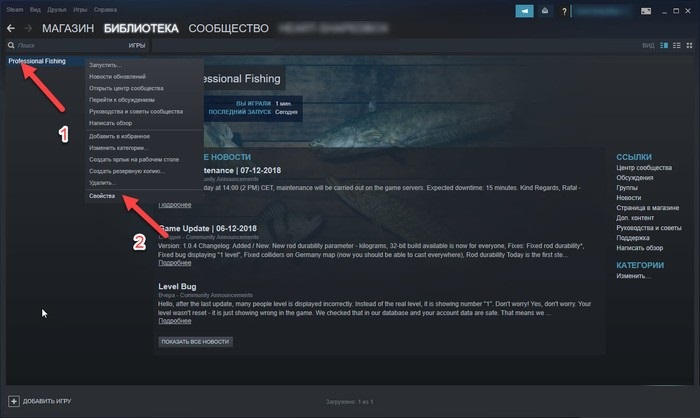
- Кликнете върху избраната игра с десния бутон, след което има списък на свойствата;
- Необходимо е да изберете език сред тях/език;
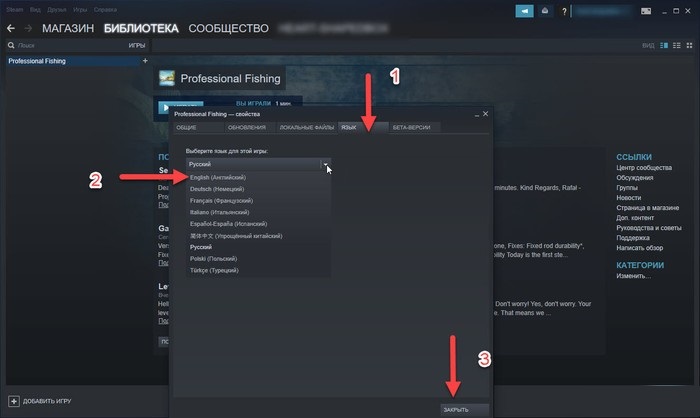
- В полето маркираме познатия език и щракнем върху бутона в долната част „Затвори“.
За да се запазят настройките, е необходимо да се рестартира в играта. Цялата пара не си заслужава.
Как да промените език в браузър
Някои потребители, които използват пара не чрез марково приложение, а чрез Mozilla или Google Chrome, проблемите понякога се появяват при промяна на езика. Ще бъде възможно да се поставят удобни настройки за тези браузъри, като се използва проста стъпка -by -стъпка алгоритъм:
- Ние активираме в нашия акаунт;
- В следващата стъпка щракнем върху собствения си прякор, който се намира върху посоченото количество на собственика вдясно;
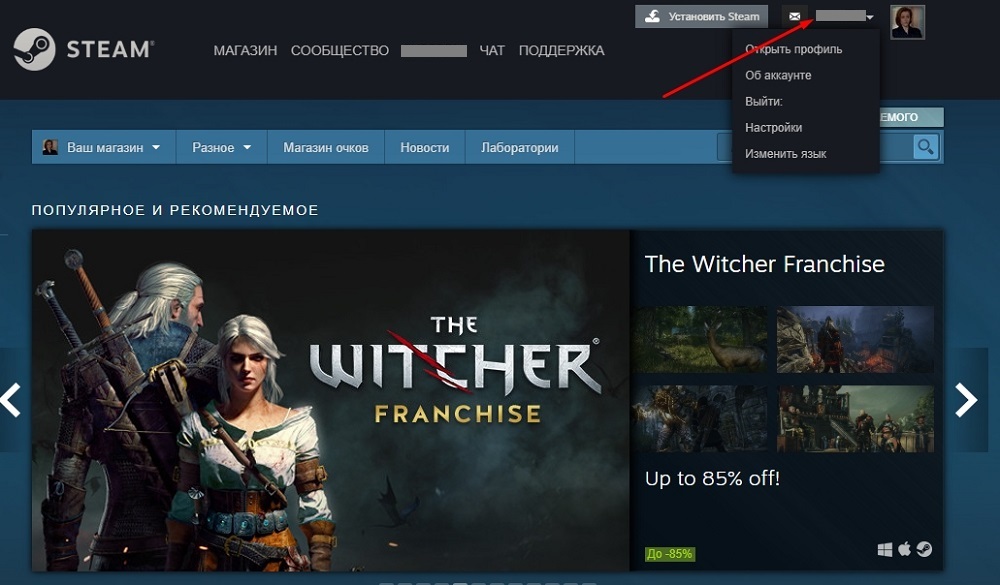
- Списък пада, в който трябва да изберете трета позиция;
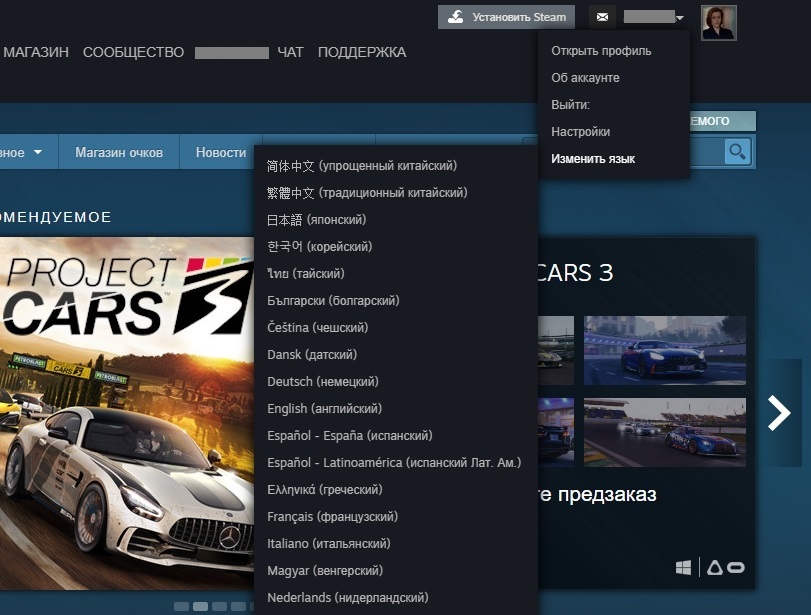
- Достатъчно е да щракнете върху съответния език, така че преводът да се случи.
След извършените промени услугата ще бъде удобно използвана на разбираемия език на интерфейса.
- « Отколкото и как да гледате SWF файлове
- Как можете да промените цвета на очите на снимката с помощта на Photoshop »

